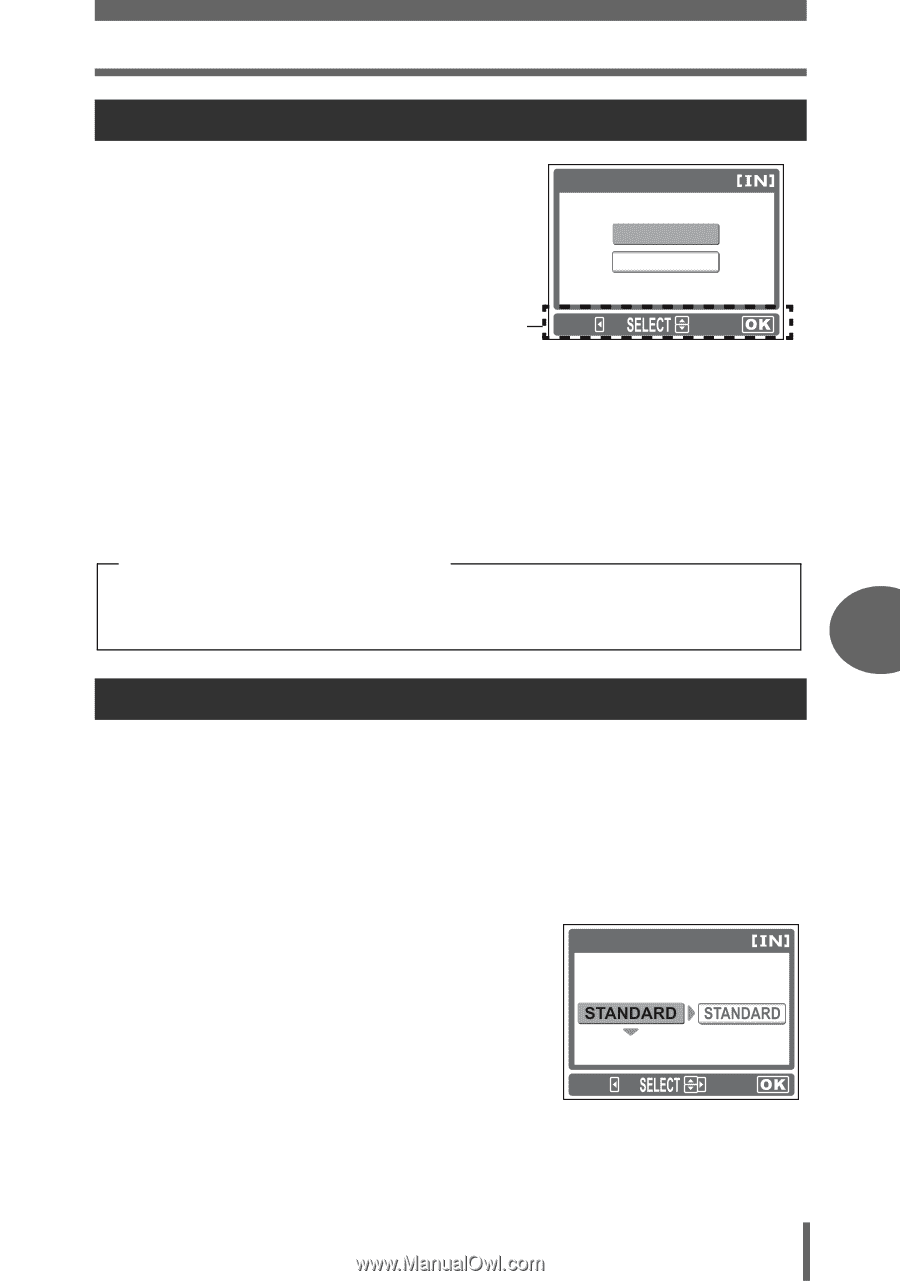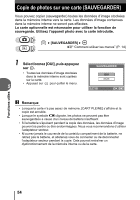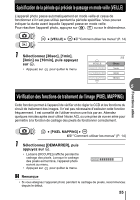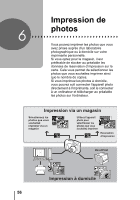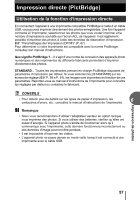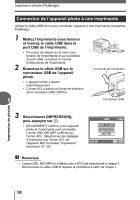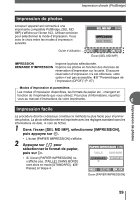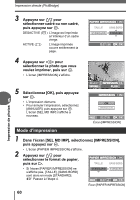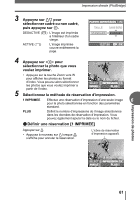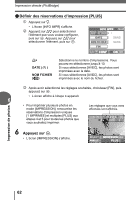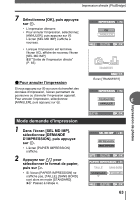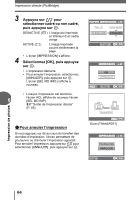Olympus FE 115 FE-115 Manuel Avancé (Français) - Page 59
Impression de photos, Impression facile, Dans l'écran [SEL MD IMP], sélectionnez [IMPRESSION]
 |
UPC - 050332157743
View all Olympus FE 115 manuals
Add to My Manuals
Save this manual to your list of manuals |
Page 59 highlights
Impression directe (PictBridge) Impression de photos Lorsque l'appareil est connecté à une imprimante compatible PictBridge, [SEL MD IMP] s'affiche sur l'écran ACL. Utilisez cet écran pour sélectionner le mode d'impression. Vous avez le choix entre les modes d'impression suivants. Guide d'utilisation SEL MD IMP IMPRESSION DEMANDE D'IMPRESSION QUITTE OK Écran [SEL MD IMP] IMPRESSION Imprime la photo sélectionnée. DEMANDE D'IMPRESSION Imprime les photos en fonction des données de réservation d'impression sur la carte. Si aucune réservation d'impression n'a été effectuée, cette option n'est pas accessible. g"Paramétrages de l'impression (DPOF)" (P. 67) Modes d'impression et paramètres Les modes d'impression disponibles, les formats de papier etc., changent en fonction de l'imprimante que vous utilisez. Pour plus d'informations, reportez- vous au manuel d'instructions de votre imprimante. 6 Impression facile La procédure décrite ci-dessous constitue la méthode la plus facile pour imprimer des photos. La photo sélectionnée est imprimée avec les réglages standard sans les informations de date, ni nom de fichier. 1 Dans l'écran [SEL MD IMP], sélectionnez [IMPRESSION], puis appuyez sur i. • L'écran [PAPIER IMPRESSION] s'affiche. 2 Appuyez sur [\ pour sélectionner le format de papier, puis sur ]. PAPIER IMPRESSION TAILLE SANS BORD • Si l'écran [PAPIER IMPRESSION] ne s'affiche pas, [TAILLE], [SANS BORD] sont alors en mode [STANDARD]. g Passez à l'étape 4. ANNULE OK Écran [PAPIER IMPRESSION] Impression de photos 59